2017年最火爆的笔记本子当属联想拯救者R720, 很多人用它玩吃鸡游戏,这款机型购买时,有的选的是无固态版本, 也有的自行加装固态,也有的买来时就是固态+机械双硬盘。
问题一: 加装固态的话,必须选择M.2接口 NVMe协议的SSD,注意不是所有M.2接口的固态都支持,比如M.2接口走SATA协议的不支持。
问题二:加装完固态,装系统或是进U盘PE找不到固态(检测不到固态),这是什么问题?
上面说了,如果M2接口的固态支持的话,先进BIOS看Information信息,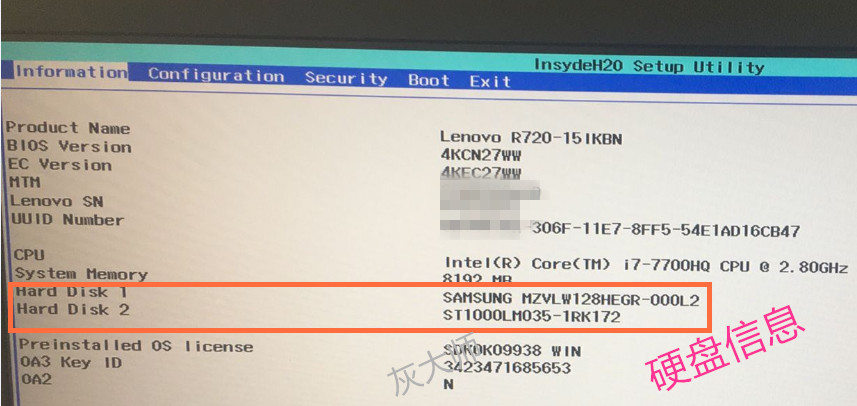
如果这里能看到Hard Disk信息中有固态,基本上就OK呢。
但是在BIOS中的Boot设置,这里很多同学说,Boot中没有看到固态,这里有必要解释一下,Boot中显示的是符合条件的引导,比如新加的固态还没分区及建立引导,这里不会显示。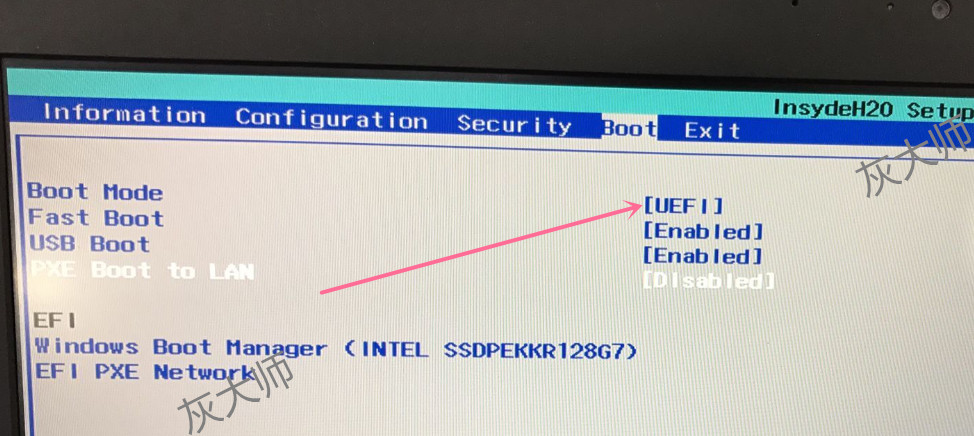
(硬盘以UEFI模式引导时,Boot中显示Windows Boot Manager,比如新加装的或被格式化的固态,由于是空的,这里不会显示Windows Boot Manager(固态名字))
再来,就是上图中的Boot Mode用什么?UEFI 还是Legacy Support?
这里就没必要谈两种模式的具体细节,谁优谁劣,明白一点:UEFI模式是目前主流模式,品牌机预装系统从Win8开始,都是默认UEFI引导,硬盘GPT分区的操作系统,那么R720安装Win10系统也是采用这个UEFI模式来处理,没必要降级为以前的Legacy模式。
如何以UEFI模式怎么装Win10系统,不会的话可以学,不必捉急,按本文提示的操作很简单。
说到这里,如果你的R720没有改动过BIOS设置(原厂设置),BIOS中不需要修改任何设置就可以装Win10系统。上述内容提及的BOOT MODE为UEFI,表示你如果不小心修改Boot Mode为Legacy Support,那么你再恢复为原来的UEFI引导即可。
下面以本博客的Win10专业版来安装系统,怎么做?
参考资源链接 https://my.oschina.net/hsds/blog/1457121
准备一个不低于8G容量的U盘,提前格式化为Fat32格式,下载链接中的Win10系统iso镜像,把iso镜像用ultraiso这个工具写入到U盘,就做好了系统U盘。(对小白来讲,是写入,不是把iso拷贝到u盘,不会的话可以看下载地址中的制作图示)
安装开始,把Win10系统安装U盘插入本子开机按F12(或Fn+F12)选择EFI USB Device (U盘品牌名字)回车,进入安装界面,按提示新建分区或格式化相应分区,然后下一步复制安装...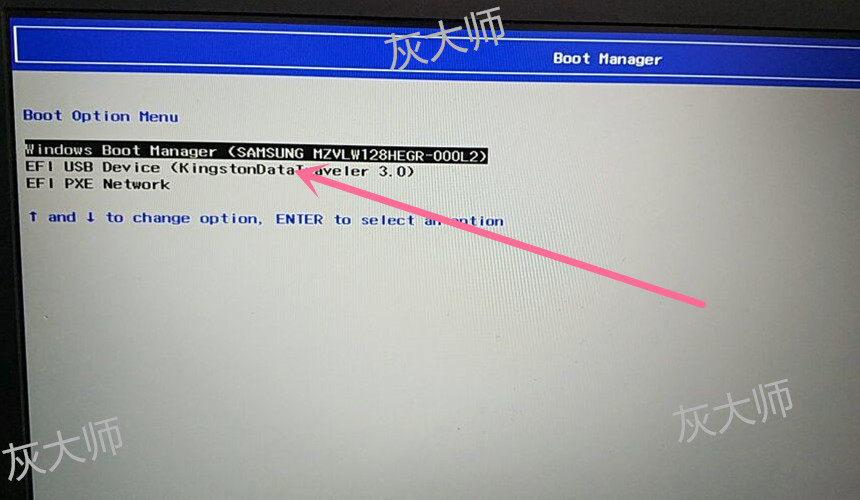
文章说到这里似乎总结一下的是,R720重装Win10系统,如果BIOS设置没被乱改,只要做个Win10系统安装U盘,开机F12选U盘启动安装,一路装到底啊...
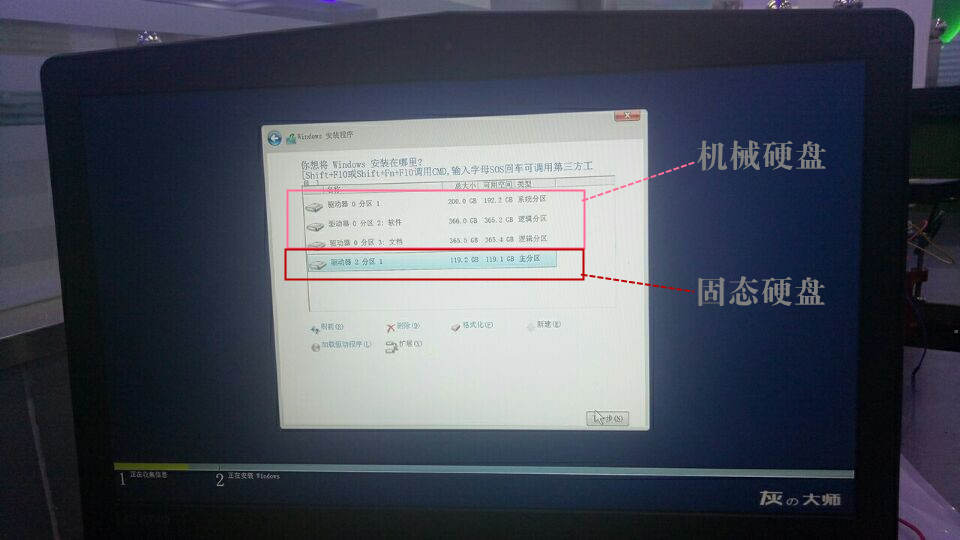
最后一个疑问,关于BIOS设置中的Configuration中,有的同学发现,SATA Controller Mode 选项,如果是Intel RST模式时,U盘启动安装中,不能发现固态,改成AHCI模式后,能识别固态分区,并启动安装。
这是硬盘模式问题,出厂时默认 Intel RST模式,自行安装系统时,系统不带Intel RST驱动,需要提前去Intel官网下载驱动放到U盘,在安装分区那步骤时,加载Intel RST驱动后识别硬盘。
至于是AHCI模式好还是Intel RST模式好,目前没有结论,现在很多机型的BIOS设置中,出厂时预装Win10系统默认选用Intel RST模式,也就是RAID模式,比如联想小新 AIr13 (Pro),联想710S等机型。
于是本文最后这里说明一下,本博客提供的Win10专业版或企业版LTSB,提前集成了Intel RST驱动,所以不管选用Intel RST模式还是AHCI模式,都可以正常识别固态来安装系统。







 本文详细介绍了如何在联想拯救者R720笔记本上正确安装Win10系统。重点讨论了M.2接口固态硬盘的选择,BIOS中的UEFI和Legacy Support模式的区别,以及在Intel RST和AHCI模式下安装系统时的注意事项。提供了一种简单的方法来创建Win10安装U盘,并强调了在特定硬盘模式下可能需要加载Intel RST驱动以识别固态硬盘。
本文详细介绍了如何在联想拯救者R720笔记本上正确安装Win10系统。重点讨论了M.2接口固态硬盘的选择,BIOS中的UEFI和Legacy Support模式的区别,以及在Intel RST和AHCI模式下安装系统时的注意事项。提供了一种简单的方法来创建Win10安装U盘,并强调了在特定硬盘模式下可能需要加载Intel RST驱动以识别固态硬盘。
















 207
207

 被折叠的 条评论
为什么被折叠?
被折叠的 条评论
为什么被折叠?








